Лучшие настройки Fortnite для Xbox Series X / S
Переход Fortnite в мир консолей был довольно ухабистым из-за проблем с производительностью. Однако с 2017 года Epic Games прошла долгий путь, и сейчас Fortnite является одной из лучших оптимизированных игр для Xbox Series X / S.
Игроки на консолях все еще отставали от пользователей ПК, когда дело доходило до чистой производительности, но это изменилось с выпуском консолей нового поколения. Fortnite работает заметно более плавно на Xbox Series X / S, и у игроков также есть возможность разблокировать более высокую частоту кадров, что делает их на шаг ближе к игрокам на ПК с точки зрения сырой производительности.
Помимо запуска Fortnite с более высокой частотой кадров, у вас есть доступ к множеству внутриигровых настроек, которые могут упростить обнаружение врагов. Потратив некоторое время на совершенствование настроек чувствительности, вы также сможете прицелиться в долгосрочной перспективе. Оптимизация настроек поможет вам стать лучшим игроком и подняться выше в рейтинговой лестнице Fortnite .
Следующие настройки были вдохновлены высокоуровневыми игроками-контроллерами, пришедшими с таких консолей, как UnknownxArmy. Тестирование новых настроек в обычных матчах или творческих лобби может облегчить переходный период, прежде чем вы начнете взрывной дебют в рейтинговой игре.
Вот лучшие настройки Fortnite для Xbox Series X / S.
Настройки видео
- Яркость : 115 процентов
- Нет ничего плохого в настройке яркости по умолчанию, но немного увеличив ее, вы сможете быстрее обнаруживать врагов. Вы также можете не учитывать настройку яркости в игре и настраивать ее через пользовательский интерфейс монитора или телевизора.
- Режим цветовой слепоты: Протаноп
- Сила дальтонизма : 10
- Даже если вы не дальтоник, вы можете попробовать найти цветовую схему, которая вам больше нравится. Хотя профессиональные игроки имеют разные предпочтения в отношении этой настройки, большинство из них предпочитают Protanope. Bugha также увеличивает силу настройки до 10. Поэкспериментируйте со всеми настройками режима цветовой слепоты и посмотрите, какая из них работает лучше, когда вы пытаетесь обнаружить врагов.
- Размытие в движении : Выкл.
- Размытие в движении обычно включено по умолчанию. Этот параметр добавляет небольшой эффект размытия при перемещении камеры. Хотя это реалистичная функция, она может затруднить сосредоточение внимания на врагах во время боя, при этом немного снижая производительность вашей консоли в игре.
- Показать FPS : Вкл.
- Во время игры в Fortnite на Xbox Series X / S у вас будет ограничение на 60 или 120 кадров в секунду . Шансы на падение производительности будут низкими, но вы можете сразу заметить это, если у вас включена опция Показать FPS. Большинство падений FPS происходит, когда процесс загрузки выполняется в фоновом режиме, или это также может быть индикатором того, что пора очистить консоль от пыли.
Игровые настройки
- Регион подбора игроков : выберите сервер с наименьшим пингом.
- Если вы географически близки к двум серверам, то опция автоматического выбора позволит вам участвовать в матчах в двух регионах в зависимости от того, какой из них подходит для вас. Даже в подобных случаях вам может быть лучше пинговать один из регионов, и установка его в качестве региона по умолчанию гарантирует, что у вас всегда будет как можно меньше пинга.
- Переключить Sprint : Off
- Спринт по умолчанию : Вкл.
- Учитывая, что вы можете достичь высокой точности, как только вы прицелились в Fortnite , вы сделаете себе одолжение, активировав «Спринт по умолчанию». Он позаботится о том, чтобы вы всегда двигались как можно быстрее, что пригодится, когда вы мчитесь против шторма.
- Sprint отменяет перезарядку : выкл.
- Если вы включите этот параметр, есть большая вероятность, что вы отмените процесс перезагрузки и забудете о нем. В следующий раз, когда враг пересечет ваш путь, вы вытащите пистолет с пустым магазином, что сделает невозможным победу в этой схватке. Если вы хотите отменить процесс перезарядки, вы можете сделать это, переключая слоты для оружия.
- Автоматически открывающиеся двери : Вкл.
- Когда вы играете с контроллером, вам нужно уменьшить количество взаимодействий в игре. Автоматизация небольших механик, таких как открытие дверей, поможет вам освободить место на вашем контроллере, которое вы можете использовать для других действий.
- Нажмите для поиска / взаимодействия : Вкл.
- Удерживать, чтобы обменять пикап : выкл.
- Взаимодействия «Нажмите для поиска / взаимодействия» и «Удерживайте, чтобы поменять подборку» сократят общее время, которое вы потратите на выполнение этих задач.
- Переключить таргетинг : выкл.
- Переключение на цель может быть приятным, если вы в основном играете со снайперскими винтовками. Однако будет сложно отреагировать на врага, который прыгает на вашу линию прямой видимости на близком расстоянии. Если вы не будете этого делать, ваши рефлексы останутся острыми.
- Отметить опасность при наведении : Вкл
- Это обязательная настройка для игроков Fortnite , которым нравится играть отрядами больше, чем соло. Повышение уровня общения в вашем отряде может стать ключом к достижению королевской победы.
- Автоматический подбор оружия : выкл.
- Автоматический подбор оружия может помочь вам выиграть стычку в начале игры, которая происходит сразу после того, как вы приземлились, но она также заполнит ваш инвентарь ненужными предметами. Последнее приведет к тому, что вы потратите больше времени в долгосрочной перспективе, поэтому отключение его обычно лучше всего для оптимизации вашего игрового процесса.
- Автосортировка расходных материалов вправо : Вкл.
- Вы будете использовать гораздо меньше расходных материалов, чем ваше оружие. Укладка справа от инвентаря позволит вам переключаться между оружием без каких-либо перерывов.
- Сбросить выбор здания : Вкл.
- Если у вас отключен этот параметр и вы поместили крышу во время сражения за постройку в качестве последнего хода, у вас будет готовая часть крыши, когда вы снова переключитесь в режим строительства. Это может привести к тому, что вас исключат в жаркий момент, когда вам сразу же понадобится снести стены. Включение его также поможет вам развить мышечную память, поскольку вы всегда будете начинать строить с одной и той же части.
- Прицеливание : включено
- Помощь при прицеливании помогает консольным игрокам соответствовать игрокам с клавиатурой / мышью или даже превосходить их в определенное время. Всегда держите этот параметр включенным и узнайте, как получить от него максимальную пользу.
- Изменить помощь при прицеливании : выключено
- Редактирование помощи при прицеливании работает совершенно иначе, чем обычная помощь при прицеливании. Вы можете попробовать дать ему шанс, но вы заметите, что он будет прерывать ваш поток во время строительства, а не помогает.
- Турбо-здание : Вкл.
- Этот параметр удваивает скорость строительства, но вам нужно время, чтобы привыкнуть к нему. Вы можете начать неправильно строить, когда впервые попробуете его, но вы никогда не захотите возвращаться, когда привыкнете к нему.
- Подтвердить редактирование при выпуске : Вкл.
- Строительные бои интенсивны, и их можно закончить, прежде чем вы даже поймете, что произошло. Включение «Подтверждать редактирование при выпуске» избавит вас от лишнего нажатия кнопки, что поможет вам работать быстрее.
Опции контроллера
Большинство профессиональных и опытных игроков используют макет контроллера Builder Pro или его индивидуальную версию. Builder Pro позволяет игрокам строить точнее и быстрее.
- Автозапуск контроллера : Вкл.
- Сборка немедленно (Builder Pro) : Вкл.
- Этот параметр определяет макет Builder Pro. Включив его, вы начнете размещать строительные элементы сразу после того, как разместите их регулярно.
- Время удержания редактирования : 0,100
- Вибрация : выкл.
- Эффект вибрации помогает обогатить игровой процесс в играх категории Triple-A, но его включение будет далеко не идеальным для соревновательных игр, таких как Fortnite . Если ваш контроллер вибрирует в сильный момент, он нарушит вашу цель, что может привести к тому, что вы пропустите выстрел.
- Параметры чувствительности : личные предпочтения
- Один набор настроек чувствительности сложно назвать лучшим. Несмотря на это, большинство профессиональных игроков предпочитают приличное сочетание скорости и точности при настройке чувствительности. Мы рекомендуем взглянуть на макеты ваших любимых игроков-контроллеров и поэкспериментировать с их значениями чувствительности, чтобы убедиться, что они подходят для вашего стиля игры. Испытайте их в творческих режимах и внесите необходимые корректировки, чтобы они идеально подходили вам.
- Сила помощи при прицеливании : 100 процентов
- Вам нужно будет использовать весь потенциал помощи при прицеливании как игроку-контролеру. Нет причин устанавливать его ниже где-то ниже 100 процентов, и вы сможете легче выполнять трюки с прицеливанием, когда он установлен на 100 процентов.
- Мертвая зона Move Stick : семь процентов
- Look Stick Deadzone : семь процентов
- Настройки чувствительности могут быть личными предпочтениями, но снижение значений мертвой зоны будет иметь важное значение для сокращения времени реакции. Уменьшение этого параметра до нуля или одного процента может вызвать эффекты призрачного движения, поэтому вам нужно найти золотую середину между пятью и 10 процентами для вашего контроллера.
Как включить 120 FPS в Fortnite на Xbox Series X / S?
Увеличение общей частоты кадров позволит вам использовать мониторы с высокой частотой обновления во время игры в Fortnite на Xbox Series X / S. Экран, который обновляется быстрее, чем обычно, будет быстрее передавать вам информацию в игре, даже если это будет на несколько миллисекунд. Вам понадобятся все конкурентные преимущества, которые вы можете получить, играя в Fortnite , поэтому вот как вы можете включить режим 120 FPS в Fortnite на Xbox Series X / S.
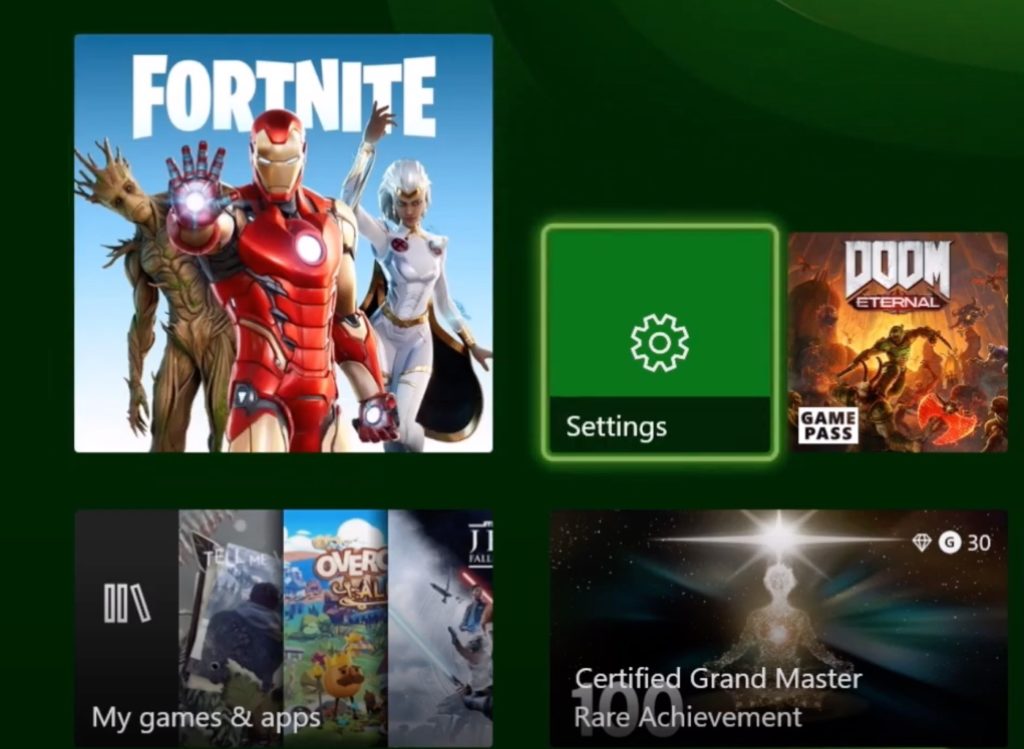
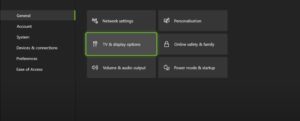
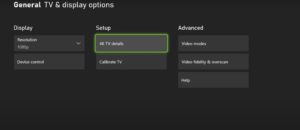
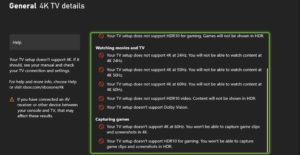
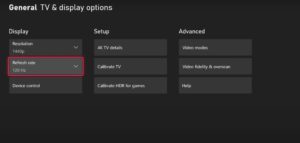
- Включите консоль, но не запускайте Fortnite .
- Нажмите кнопку Xbox на геймпаде и перейдите на вкладку «Профиль и система» в меню.
- Выберите настройки.
- Найдите «Общие» и выберите «Параметры ТВ и дисплея».
- Выберите «4K TV Details», чтобы узнать, поддерживает ли ваш монитор или телевизор частоту обновления 120 Гц.
- Вам понадобится монитор или телевизор, который может поддерживать частоту обновления не менее 120 Гц, чтобы включить режим 120 FPS в Fortnite .
- Выйдите и перейдите в «Параметры ТВ и дисплея», чтобы войти в панель частоты обновления.
- Выберите «120 Гц».
- Если вы не видите раскрывающееся меню «Частота обновления», перейдите к «Точность видео и нерабочая развертка» и измените настройку дисплея с автоопределения на HDMI.
После того, как вы включите частоту обновления 120 Гц в настройках консоли, вам нужно будет запустить Fortnite .
- После открытия Fortnite щелкните значок меню и выберите «Настройки».
- Перейдите к настройкам видео и включите «Режим 120 FPS».
- Выберите «Применить».
Ваша игра начнет работать со скоростью 120 кадров в секунду после включения этой опции в настройках игры. Если у вас нет монитора или телевизора с частотой обновления 120 или выше, вы не сможете включить режим 120 FPS в Fortnite .




